Для регистрации данного фискального регистратора в справочнике необходимо сначала добавить в справочник устройство, относящееся к типу устройств «ФР Штрих», а затем добавить к нему дочернее устройство, относящегося к типу устройств «ФР Штрих, дочернее устройство».
Добавление устройства типа «ФР Штрих» в справочник рассмотрено в разделе .
Для подключения дочернего устройства фискального регистратора необходимо зарегистрировать его в справочнике , указав форматы фискализации и отмены фискализации. Затем, в процессе выполнения настройки оплаты для точки обслуживания, необходимо указать фискальный регистратор -дочернее устройство для этой настройки оплаты в качестве устройства фискализации. Тогда на данном фискальном регистраторе будут распечатываться фискальные чеки по тому отделу продаж, который указан в этой же настройке.
Если фискальный регистратор будет использоваться в качестве принтера, то для этого фискального регистратора необходимо выполнить такие же настройки, как для принтера (см. раздел ).
Допустим, в справочник внесено устройство фискализации, относящееся к типу устройств «ФР Штрих». Необходимо добавить к нему дочернее устройство.
Для этого выделите в таблице элементов строку, содержащую название родительского устройства («ФР на ПОС 2»), и вызовите команду контекстного меню .

В результате будет открыта карточка добавления устройства.
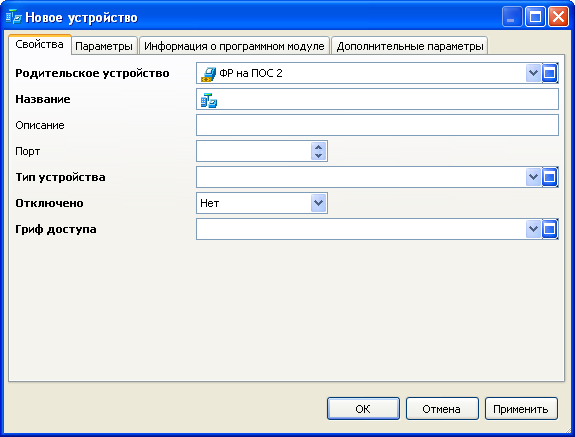
В поле «Родительское устройство» указано название выбранного фискального регистратора.
Введите название добавляемого устройства «ФР Штрих дочернее устройство» и его описание «Для печати разновидности чеков с налогом 10%».
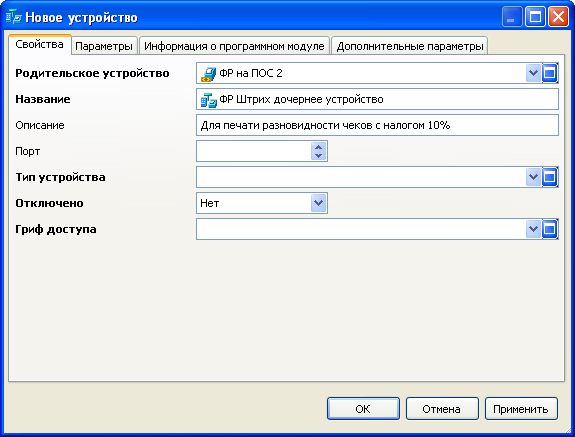
Введите любое свободное значение номера TCP/IP порта («5152»).
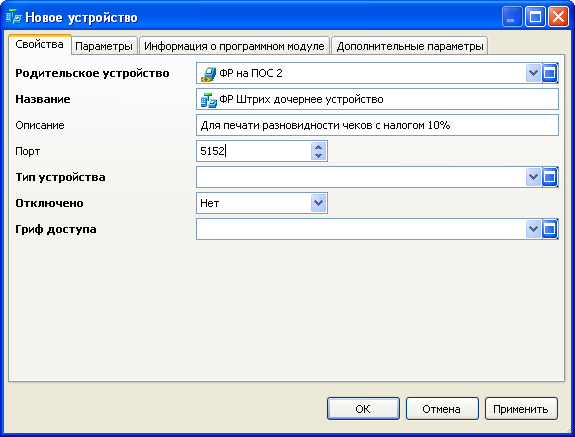
Откройте окно выбора из поля «Тип устройства». Выделите в таблице элементов строку, содержащую название требуемого типа устройств («ФР Штрих, дочернее устройство»).

Нажмите на кнопку . В результате выбранное значение будет выведено в поле «Тип устройства», и в карточке появятся закладки «Форматы печати», «Форматы фискализации» и «Шлюз портов».
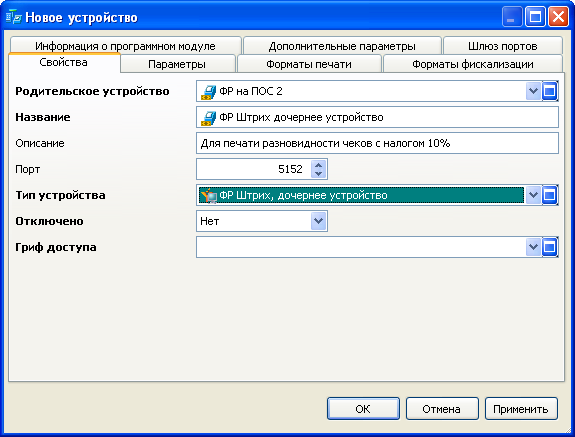
Откройте окно выбора из поля «Гриф доступа». Выделите в таблице элементов строку, содержащую название требуемого грифа доступа («Все продажи»).

Нажмите на кнопку . В результате выбранное значение будет выведено в поле «Гриф доступа».
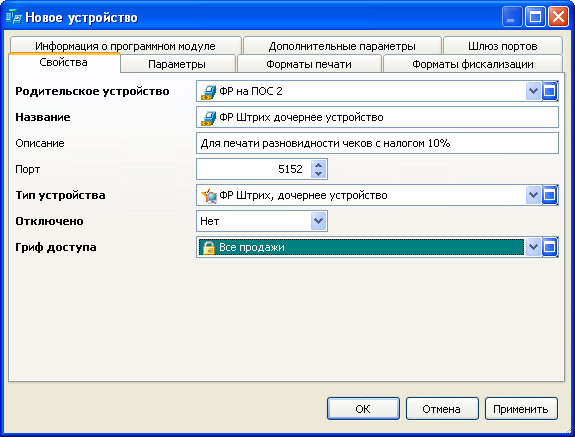
Для продолжения работы выберите закладку «Параметры».
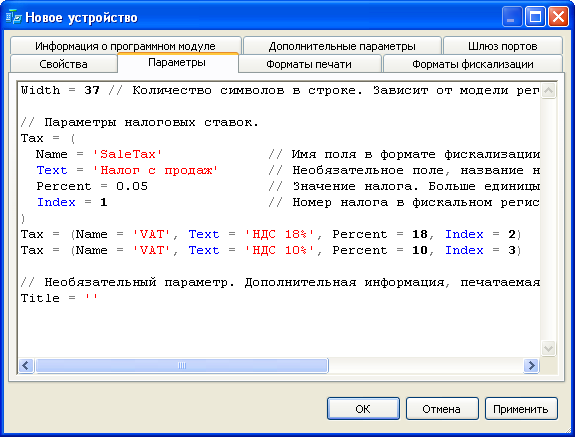
На этой закладке приведены параметры фискального регистратора, указанные по умолчанию.
Измените, если необходимо, значение налога и добавьте строку, выводимую в заголовке чека.
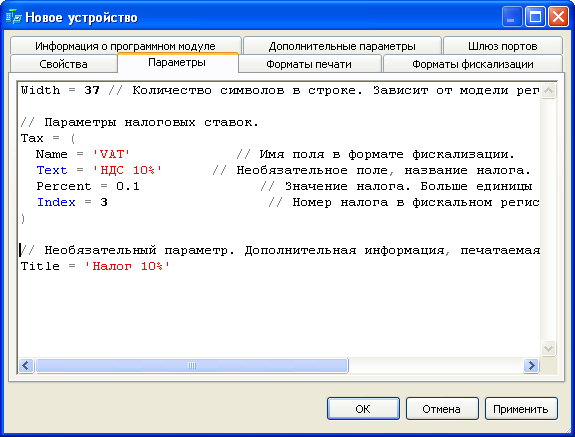
Для продолжения работы выберите закладку «Форматы фискализации».
Так как фискальный регистратор, добавляемый в справочник, будет использоваться для печати фискальных чеков и чеков отмены, то на закладке «Форматы фискализации» необходимо указать все форматы, используя соответствующие окна выбора.
Для указания формата фискализации, который будет использоваться регистратором, откройте окно выбора из поля «Формат фискализации».

Выберите строку с названием требуемого формата фискализации («Формат фискализации») и нажмите на кнопку . В результате выбранное значение будет выведено в поле «Формат фискализации».
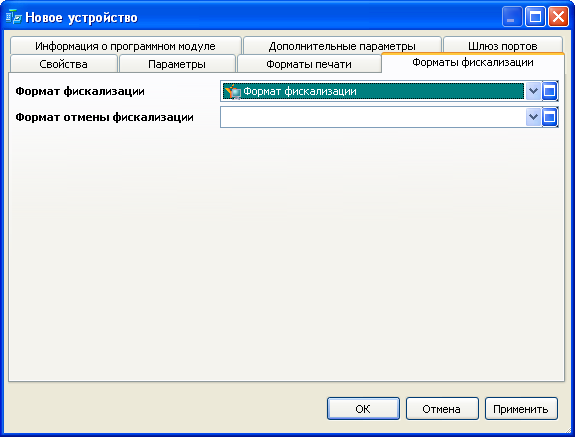
Для указания формата отмены фискализации, используемого фискальным регистратором, выполните аналогичные операции выбора.
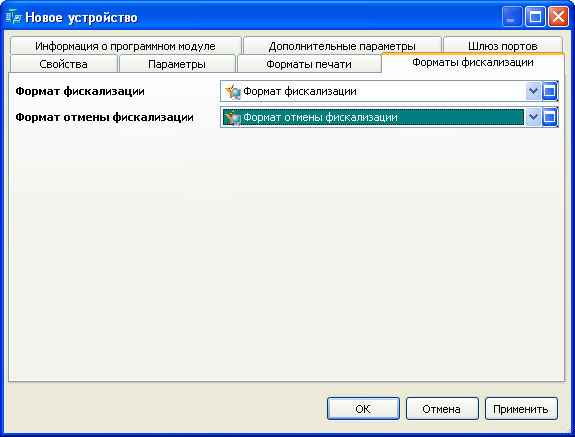
Для продолжения работы выберите закладку «Форматы печати».
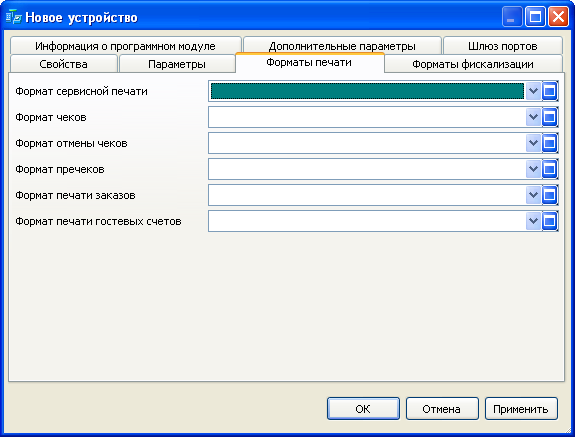
Так как фискальный регистратор, добавляемый в справочник, будет использоваться для печати чеков, то на закладке «Форматы печати» необходимо указать формат чеков и формат отмены чеков.
Для указания формата чеков, который будет использоваться регистратором, откройте окно выбора из поля «Формат чеков».

Выберите строку с названием требуемого формата чеков («Оплата») и нажмите на кнопку . В результате выбранное значение будет выведено в поле «Формат пречеков».
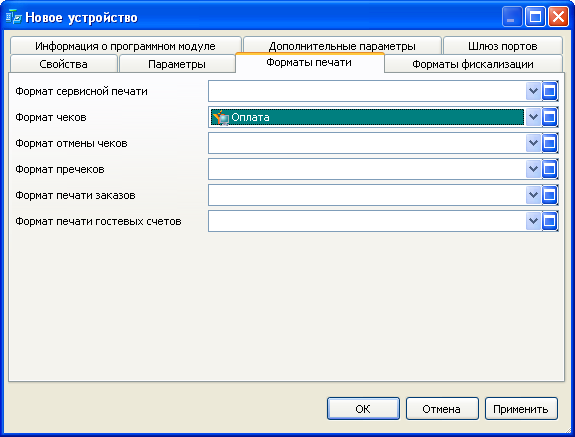
Для указания формата отмены чеков, используемого фискальным регистратором, выполните аналогичную операцию выбора.
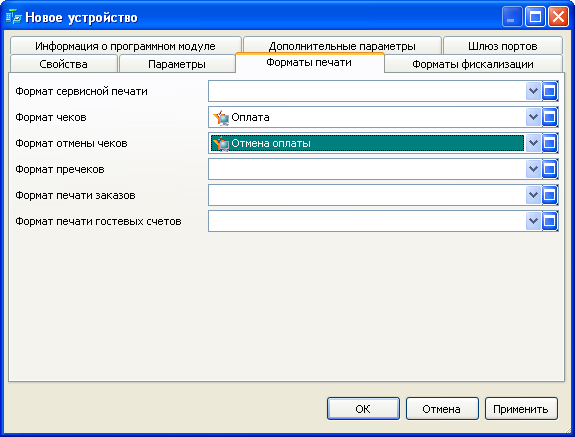
Поскольку шлюз портов не используется, все необходимые данные для добавления фискального регистратора были введены. Для добавления устройства в справочник нажмите на кнопку . В результате дочернее устройство фискального регистратора будет добавлено в справочник, а карточка добавления устройства будет закрыта. Теперь на одном фискальном регистраторе можно распечатывать две разновидности чеков.
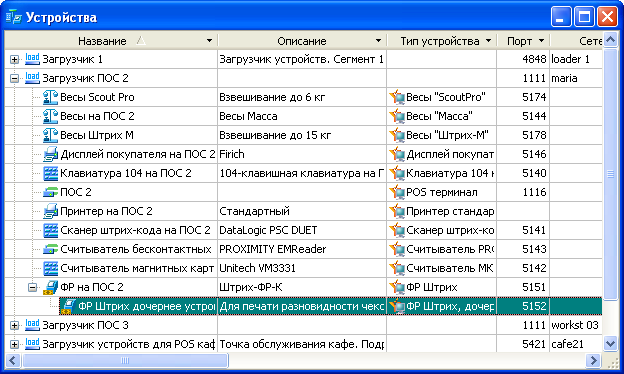
Р№ Tillypad 2008-2012